Saatjate blokeerimine või blokeeringu eemaldamine Outlookis
Saate blokeerida konkreetsetelt meiliaadressidelt või domeenidest saabuvate meilisõnumite pääsu teie sisendkausta. Kui lisate blokeeritud saatjate loendisse meiliaadressi või domeeni, teisaldab Outlook automaatselt selle saatja sõnumid rämpspostikausta.
Märkus.: Blokeeritud saatjate ja turvaliste saatjate loenditesse saab lisada kuni 1024 aadressi või domeeni. Kui soovite lisada rohkem, siis proovige üksikute aadresside asemel rohkem blokeerida terveid domeene.
Märkus.: Kui juhised ei ühti teile kuvatavate juhistega, kasutate võib-olla Outlooki veebirakendus vanemat versiooni. Proovige klassikalise Outlooki veebirakendus juhiseid.
Kui saate soovimatuid meilisõnumeid, võite blokeerida need meiliaadressid ja domeenid, kust te meilisõnumeid saada ei soovi. Kui lisate blokeeritud saatjate loendisse mõne meiliaadressi või domeen, saadetakse nende meilisõnumid automaatselt rämpspostikausta.
Märkus.: Meilisõnumid eemaldatakse kaustast Rämpspost automaatselt 14 päeva pärast ja neid ei saa pärast seda taastada. Lisateavet leiate artiklist Kustutatud meilisõnumite taastamine Outlooki veebirakenduses.
-
Valige Sätted

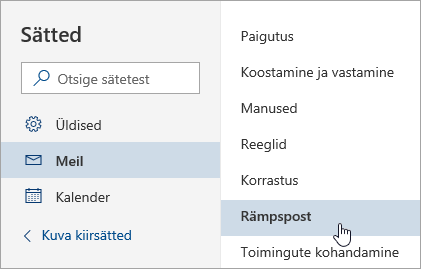
-
Kui soovite blokeerida mõne meiliaadressi, sisestage see meiliaadress jaotisse Blokeeritud saatjad ja valige Lisa. Kui soovite blokeerida mõne domeeni kõik meilisõnumid, sisestage domeeninimi jaotisse Blokeeritud domeenid ja valige Lisa.
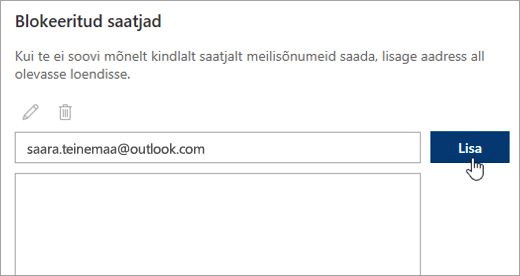
-
Klõpsake nuppu Salvesta.
Kui soovite mõne inimese eemaldada blokeeritud saatjate loendist, järgige alltoodud juhiseid.
-
Valige Sätted

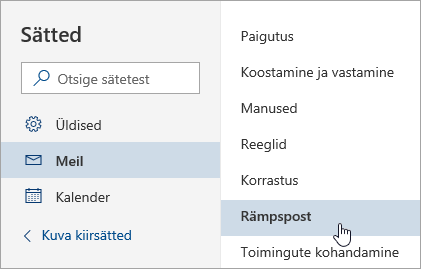
-
Valige aadress või domeen, mille blokeeringu soovite tühistada, ja valige

On perioode, mil te ei soovi, et mõnelt isikult või domeenilt saabuvad meilisõnumid teisaldataks kausta Rämpspost. Turvaliste saatjate loendis olevatelt aadressidelt või domeenidelt saabuvaid sõnumeid ei teisaldata kausta Rämpspost.
-
Valige Sätted

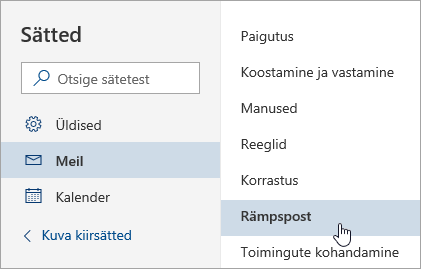
-
Sisestage jaotises Turvalised saatjad soovitud meiliaadress või domeen, mille soovite lisada, ja valige Lisa.
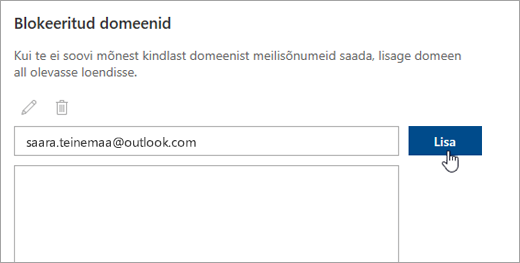
-
Valige Salvesta.
Näpunäited:
-
Blokeeritud saatjate või turvaliste saatjate loendis olevate meiliaadresside või domeenide redigeerimiseks või eemaldamiseks valige loendist soovitud üksus ja seejärel valige


-
Rämpspostikausta tühjendamiseks valige vasakul paanil Rämpspost . Valige kuva ülaservas Kustuta kõik.
Klassikalise Outlooki veebirakenduse juhised
Kui saate soovimatuid meilisõnumeid, võite blokeerida need meiliaadressid ja domeenid, kust te meilisõnumeid saada ei soovi. Kui lisate blokeeritud saatjate loendisse mõne meiliaadressi või domeen, saadetakse nende meilisõnumid automaatselt rämpspostikausta.
Märkus.: Meilisõnum eemaldatakse rämpspostikaustast pärast 14 päeva möödumist automaatselt ja seda ei saa taastada. Lisateavet leiate artiklist Kustutatud meilisõnumite taastamine Outlooki veebirakenduses.
-
Avage

-
Klõpsake paani allservas nuppu Elektronpost.
-
Valige vasakul paanil Meil > kontod > Blokeeri või luba.
-
Sisestage jaotises Blokeeritud saatjad blokeeritav meiliaadress või domeen ja valige

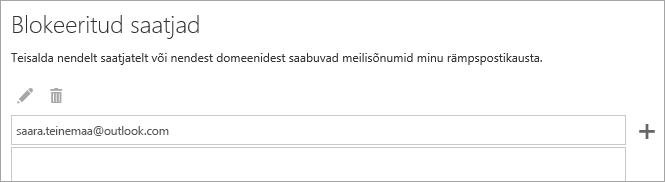
-
Valige käsk Salvesta

Kui soovite mõne inimese eemaldada blokeeritud saatjate loendist, järgige alltoodud juhiseid.
-
Avage

-
Klõpsake paani allservas nuppu Elektronpost.
-
Valige vasakul paanil Meil > kontod > Blokeeri või luba.
-
Valige jaotises Blokeeritud saatjad aadress või domeen, mille blokeeringu soovite tühistada, ja seejärel valige

On perioode, mil te ei soovi, et mõnelt isikult või domeenilt saabuvad meilisõnumid teisaldataks kausta Rämpspost. Turvaliste saatjate loendis olevatelt aadressidelt või domeenidelt saabuvaid sõnumeid ei teisaldata kausta Rämpspost.
-
Avage

-
Klõpsake paani allservas nuppu Elektronpost.
-
Valige vasakul paanil Meil > kontod > Blokeeri või luba.
-
Sisestage jaotises Turvalised saatjad ja adressaadid lisatav meiliaadress või domeen ja valige

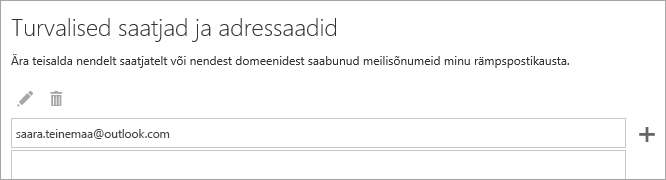
-
Valige käsk Salvesta

Näpunäited:
-
Blokeeritud saatjate või turvaliste saatjate loendis olevate meiliaadresside või domeenide redigeerimiseks või eemaldamiseks valige loendist soovitud üksus ja seejärel valige


-
Rämpspostikausta tühjendamiseks valige meil > Puhasta postkast navigeerimispaanil ja seejärel valige suvand suvandi Rämpspost kõrval.
-
Seotud teemad
Rämpsposti filtreerimine Outlooki veebirakendus
Siseste sisendkaustareeglite kasutamine Outlooki veebirakendus










